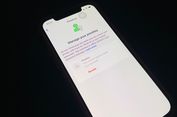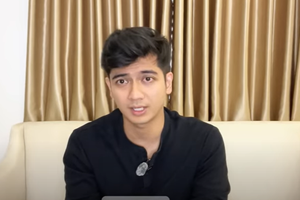Cara Cepat Install Ulang Sistem Operasi
Install ulang sistem operasi barangkali sering dilakukan oleh banyak pengguna komputer. Ketika komputernya dirasa sudah “lemot” karena banyaknya hal-hal yang tidak penting, install ulang bisa jadi penyegaran.
Instalasi sistem operasi memakan waktu yang tidak sebentar. Yah, siapkanlah waktu 30 menit - 1 jam. Lamanya instalasi tergantung perangkat keras (baca: prosesor, memori, dan harddisk) yang dipakai.
Sebetulnya instalasi ulang sistem operasi tidak selalu harus berjalan begitu lama. Dengan melakukan kloning terhadap harddisk, kita tidak perlu melalui proses instalasi yang panjang. ita cuma perlu menyalin dari hasil kloning dan PC pun bersistem operasi lagi. Supaya hasil kloning berupa sistem operasi yang masih segar, lakukan kloning sesaat setelah Anda selesai meng-install sistem operasi dan berbagai driver. Program-program lain sebaiknya belum di-install.
Inti dari kloning harddisk adalah menyalin isi seluruh harddisk ke media lain - bisa ke harddisk lain, CD, DVD, atau harddisk eksternal. Dengan melakukan kloning, Anda akan mendapatkan isi CD-R sama persis dengan isi harddisk.
Kita butuh beberapa parangkat untuk melakukan kloning. Pertama adalah software untuk kloning. Salah satu yang bisa gunakan adalah Norton Ghost dari Symantec. Kita juga butuh CD-writer, CD start-up, dan 2 disket floppy 1, 44 MB.
Simpan ke CD
Karena kita akan melakukan kloning terhadap sistem operasi, drive yang berisi sistem operasi yang akan dikloning - biasanya drive C. Tapi, bisa saja kan sistem operasi ada di drive lain, misalnya karena ada lebih dari satu sistem operasi dalam PC.
Pada tutorial ini, PCplus akan melakukan kloning terhadap drive C yang berisi sistem operasi Windows dengan ukuran partisi sebesar 400 MB.
Tanpa ba bi bu lagi, mari langsung mulai.
1. Jalankan Norton Ghost dengan mengklik [Start] > [Program] > [Norton Ghost] > [Norton Ghost].
2. Anda akan menjumpai tampilan Ghost Basic. Pilih opsi pertama, yaitu [Backup].
3. Klik [Next].
4. Dalam opsi Source pilih pilih drive C. Dalam opsi Destination pilih [Recordable CD or DVD]. Setelah itu, klik [Next] > [OK].
5. Tekan tombol [Next], [Next] lagi, [Next] sekali lagi. Lalu klik [Continue], klik [Run Now], dan terakhir klik [OK].
Windows akan restart dan Norton Ghost pun melakukan back-up. Kini Anda memiliki 1 CD yang merupakan image dari drive C Anda. Isi dari CD tersebut hanyalah 1 file yang berekstensi GHO. Anda tidak dapat melihat isi dari file tersebut tanpa bantuan Ghost Explorer. Dengan bantuan Ghost explorer, Anda dapat melihat file yang ada di dalam file GHO tersebut.
Bikin Start-up Disk
Kita butuh disket start-up agar hasil image berupa file GHO bisa dipakai ketika kita hendak “meng-install ulang” sistem operasi. Start-up disk itu berupa dua disket floppy 1,44 MB. Disket pertama kita sebut “disket A”, sedangkan disket kedua kita sebut dengan “disket B”.
Jalankan Norton Ghost dan klik [Ghost Utilities] > [Norton Ghost boot wizard] > [CD/DVD startup disk with ghost] > [Next] > [Use PC-DOS] > [Next] > [Next] > [Next] > [Next] > [OK]. Masukkan disket kosong untuk dijadikan CD/DVD start-up. Tekan [Start] untuk melakukan format disket, setelah itu tekan [Close].
Selanjutnya disket akan dijadikan start-up disk. Ketika konfirmasi untuk memasukkan disket kedua muncul, keluarkan disket A dan masukkan disket B. Tekan [Start] untuk melakukan format dan tekan [Close]. Tunggu sampai proses selesai, lalu tekan [Finish] untuk mengakhiri.
Kini Anda telah memiliki 2 disket startup disk. Disket ini yang akan digunakan untuk booting pertama kali. Perlu diperhatikan bahwa kedua disket itu saling berhubungan satu sama lain. Disket A tidak dapat berjalan tanpa adanya disket B, begitu pun sebaliknya. Disket B tidak dapat berjalan tanpa adanya disket A.
“Install”
Kenapa install-nya dikasih tanda petik? Itu karena sesungguhnya kita tidak meng-install sistem operasi. Tetapi, hanya menyalin sistem operasi yang pernah kita install sebelumnya.
Langkah-langkah ini dilakukan ketika kita hendak menyegarkan kembali sistem operasi. Yang kita lakukan adalah kloning dari CD ke harddisk.
Pada BIOS, aturlah agar boot dilakukan dari disket floppy. Masukkan disket A pada floppy drive. Ikuti petunjuk yang ada pada monitor, jika Anda disuruh memasukkan disket B, maka masukkan disket B. Anda diminta untuk memasukkan disket A kembali dan tekan [Enter], dan yang terakhir Anda diminta kembali untuk memasukkan disket B.
Kini Anda telah memasuki Norton Ghost.
Untuk melakukan kloning dari CD ke harddisk, pilih [Local] > [Partition] > [from image]. Arahkan pada CD-ROM yang berisi file GHO, lalu tekan [Open]. Pada “Select source partition from image file”, klik [OK]. Lalu pada “Select local destination drive by clicking on the drive number”, klik [OK]. Pilih drive yang akan dikloning, pilih drive C, tekan [OK] dan tekan [Yes].
Kloning akan berjalan sampai mencapai 100 persen. Tekan [Reset computer] untuk restart. Keluarkan disket dari floppy drive dan aturlah pada BIOS Anda agar melakukan booting pertama dari hard disk.
Sumber: PCplus
Simak breaking news dan berita pilihan kami langsung di ponselmu. Pilih saluran andalanmu akses berita Kompas.com WhatsApp Channel : https://www.whatsapp.com/channel/0029VaFPbedBPzjZrk13HO3D. Pastikan kamu sudah install aplikasi WhatsApp ya.